桌面图标管理软件-Stardock Fences-桌面图标管理软件下载 v4.0.0.3官方正式版
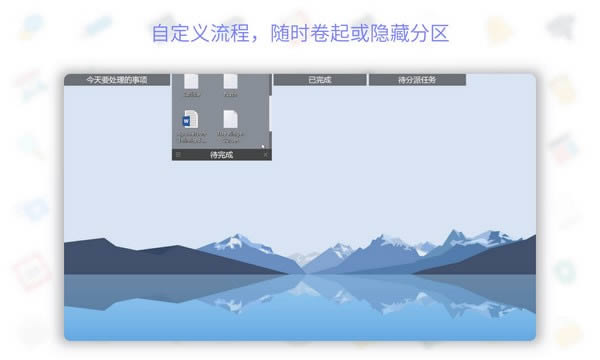
- 软件大小:查看
- 软件语言:简体中文
- 授权方式:免费软件
- 更新时间:2023-06-09
- 软件类型:国产软件
- 推荐星级:
- 运行环境:XP,Win7,Win8,Win10,Win11
软件介绍
| Fences是著名的Stardock公司新推出的一款软件,用来分类和组织桌面上的图标,它可以将不同的图标放到不同的半透明“容器”当中,你还可以移动和拉伸这个“容器”。这样将图标分类以后,你的桌面再也不会看起来一团糟了,此外Fences还提供了一个有趣的功能:双击桌面,隐藏所有图标;再次双击桌面,显示所有图标。  软件特色Fences 最大特色就是能够分类桌面图标,比起默认排列,简直清爽到爆炸。配合双击显示/隐藏全部桌面图标+栅栏,简直天衣无缝。 对于那个半透明的栅栏,其实还可以自定义,入口在桌面右键,选择配置桌面分区: 可以针对每一个栅栏设置不同的背景样式和颜色、透明度以外,还可以修改标签颜色、字体。 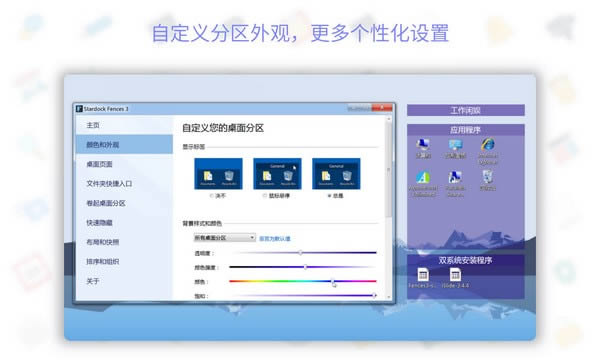 如果想折叠某一个栅栏,只需要双击栅栏标题非文字部分(双击文字部分可以修改标题内容)就行了,之后只有在鼠标经过的时候才会展开。 创建栅栏也非常简单,用鼠标画个框框,里面的内容就自动划分为一个栅栏了,每个栅栏里面还可以根据需求排序,比如名称、大小、日期等等。 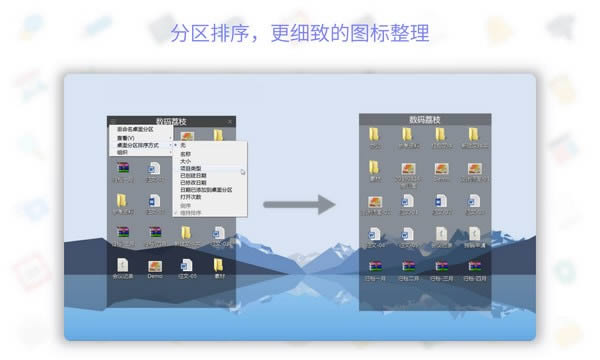 将栅栏吸附到桌面顶部,然后隐藏起来,也是一种骚操作,就跟隐藏起来的 QQ 面板一样的效果,注意 Fences 的细节,当栅栏被移动到顶部后,标题栏就自动跑到下面来了,不会让用户看不到。 桌面页面 Fences 的桌面页面和传统的虚拟桌面不同,它的主要作用还是尽可能多的放置图标栅栏在不同的桌面页面上,让一屏不够用的同学有更多屏幕可用,使用非常简单,有多达 5 种方式可以切换不同桌面: 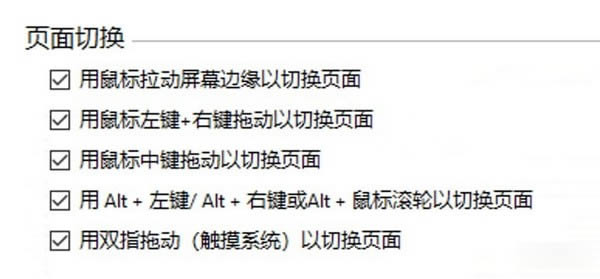 不要要激活桌面页面,需要先将至少一个图标移动到屏幕左边或者右边停留片刻,就能创建新的页面了。 作为一款老牌的桌面图标管理工具,Fences 在细节上的表现非常不错,值得使用。 系统软件一般是在计算机系统购买时随机携带的,也可以根据需要另行安装。 |
[温馨提示]:
本类软件下载排行
系统帮助教程
热门系统总排行


